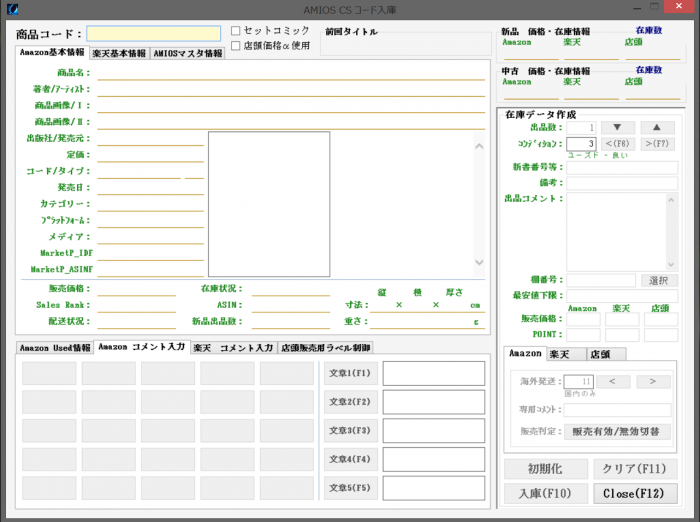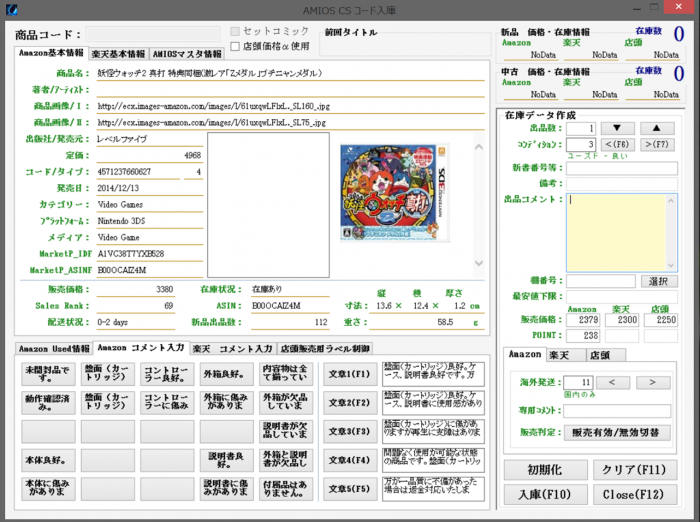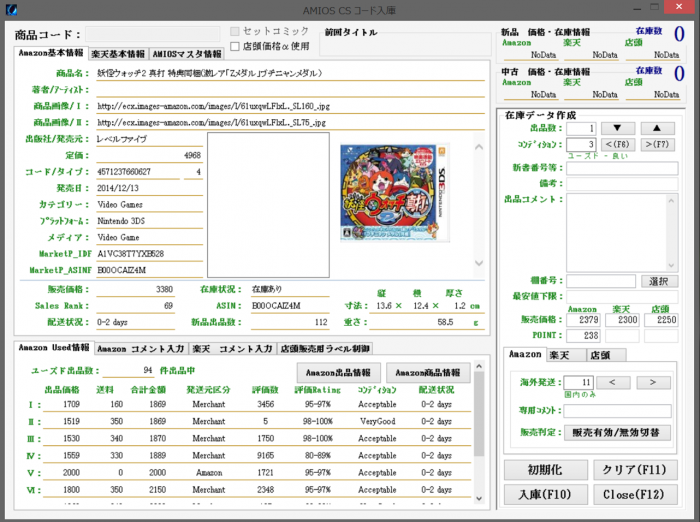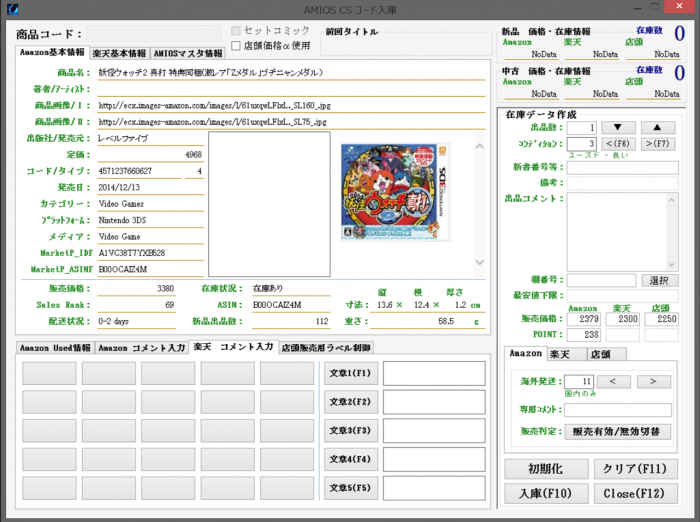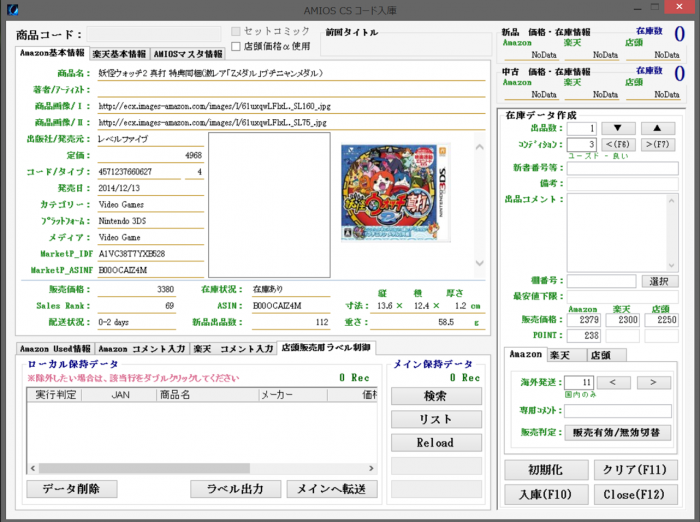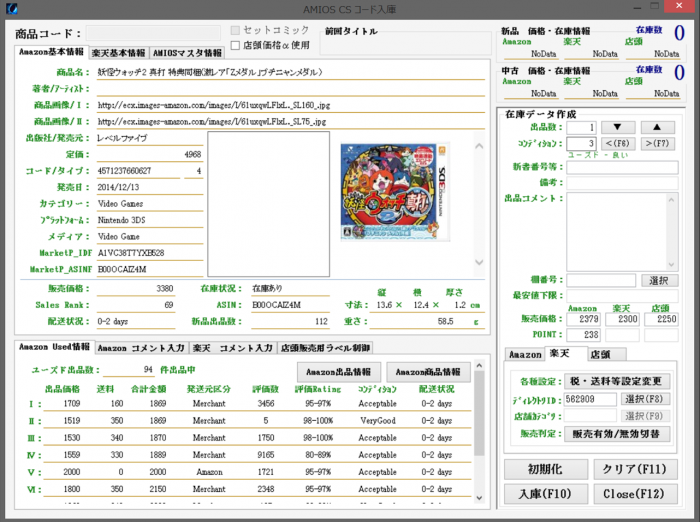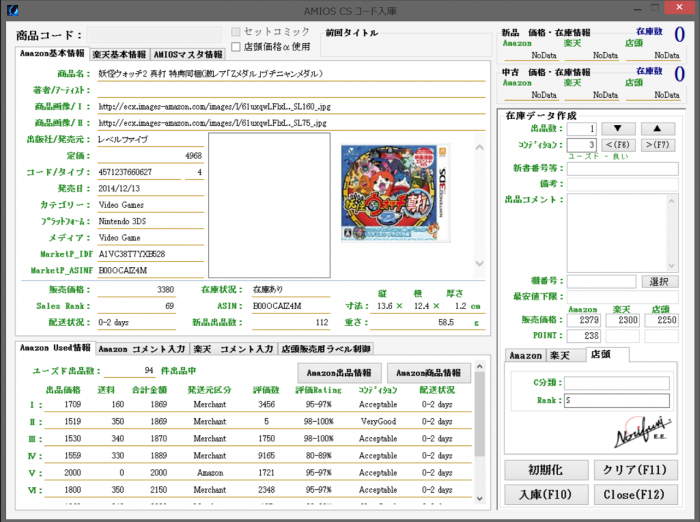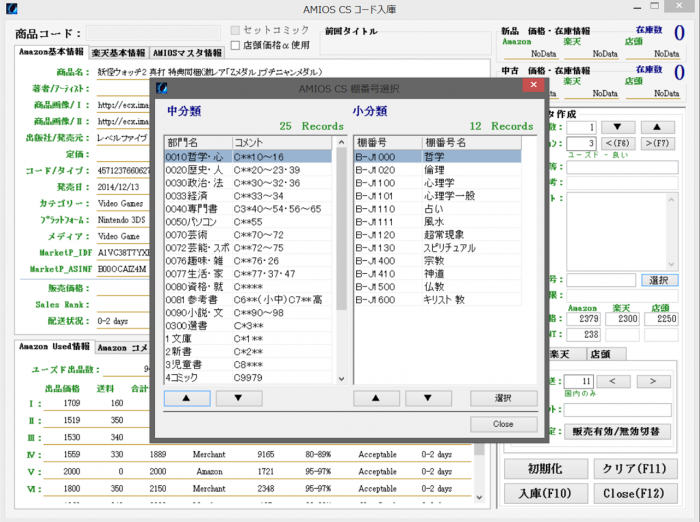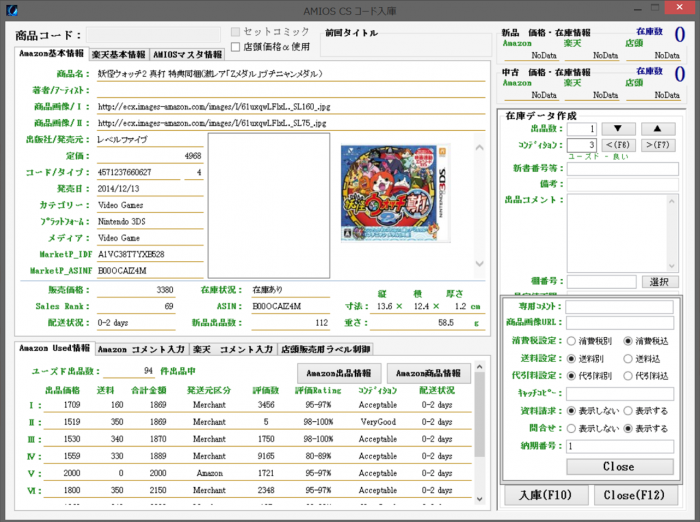2015/10/07:
Amazon・楽天・店頭それぞれの価格に、上限価格および下限価格の設定が可能になりました。
設定は
Amazon初期設定→個別設定Ⅲ
Rakuten初期設定→個別設定Ⅱ
店頭初期設定→個別設定Ⅲ
にて機能の入り切りが可能です。
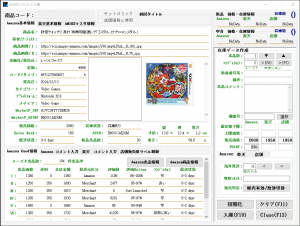
MP在庫管理/楽天在庫管理/店頭販売・買取管理タブ 【Code入庫】ボタンは共通です。
JANやISBNコードを読み込むことにより、出品データを作成出来ます。
最少入力は、コメントよび棚番号を入力するだけで出品データ生成が可能です。
【セットコミック】チェックボックス:チェックすることにより、読み込んだコードを元にセットコミックデータを検索し、その結果を元に出品データを作成することが出来ます。(Amazonのみ)
【店頭価格α使用】チェックボックス:部門やC分類に係らず、価格設定αの算出根拠を用いて販売価格を計算します。
【初期化】ボタン:データ読み込み情報等すべてを消去して、再度コード読み取り可能状態とします。
【クリア】ボタン:コメントや棚番号等、商品情報以外の入力データを初期化します。
【入庫】ボタン:入庫を確定し、次の商品入力に進みます。
【Close】ボタン:入庫画面を閉じます。
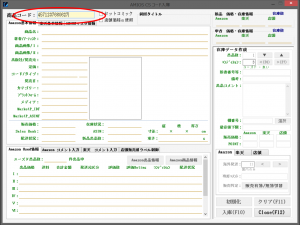
商品コード欄にJAN・ISBNをキーボードで入力するか、バーコードリーダーでバーコードを読み取ります。
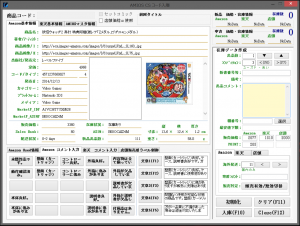
出品可能商品の場合は、商品データが表示され、入庫データ作成可能状態になります。
Amazonマーケットプレイスおよび楽天市場それぞれ独自のデータを取得します。(ご利用サイトによります)
※販売サイトのデータ状況によっては、どちらかのみの出品となる場合があります。
コメント入力タブをご使用いただくと、キーボード入力に不慣れな方でも簡単にコメント記載可能です。
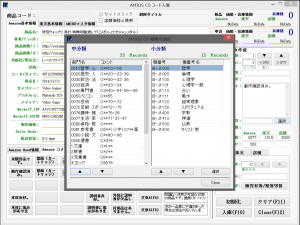
棚番号は、手入力も可能ですが、棚番号入力欄右側の【選択】ボタンを押すことにより、一覧から選択可能です。
※設定場所は、システム初期設定→【棚番号部門マスタ設定】および【棚番号マスタ設定】で設定可能です。
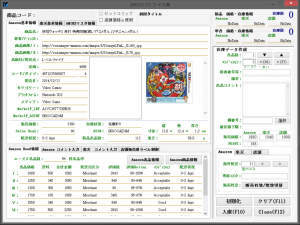
価格設定にカーソルを移動するか、AmazonUsed情報タブを選択すると、Amazonでの販売情報が表示されます。
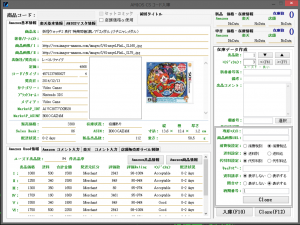
楽天タブで【税・送料等設定変更】ボタンを押すことにより、納期番号等の変更が可能です。
ディレクトリIDは自動的に取得されますが、手動で変更することも出来ます。
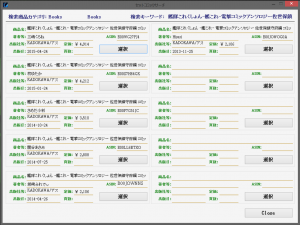
【セットコミック】チェックボックスをチェックすることにより、セットコミックデータのみの検索が可能です。
お持ちのセットコミックのうちどの巻数のバーコードでも大丈夫です。
目的の商品の【選択】ボタンを押すことにより、データ作成が可能になります。
※Amazonマーケットプレイスおよび店頭販売のみ対応しております。
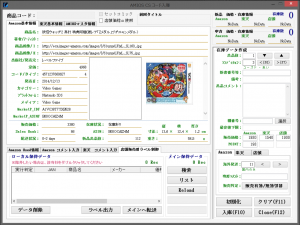
店頭併売を行っている場合は、【店頭販売用ラベル制御】タブにて、値札ラベルの出力等が可能です。